发布时间: 作者:大圆
本次为大家带来任天堂eshop网页版怎么购买游戏的分享了,大家都知道任天堂eshop是有两个端口的,一个是主机本身,一个是网页端的,虽说网页端用的人比较少,但也有一部分玩家在选游戏的时候,也会去网页端看看,那么小编就来跟大家说一下eshop网页端的购买教程吧,不过在这里提醒大家,网页端的购买需要极高的网络,可以的话得开个加速器。
第一步:首先打开浏览器,直接进入任天堂官网,点击进入这里,这里以港服为主,如果是日服或者美服以及其他服的,也可以按照这个教程来购买。
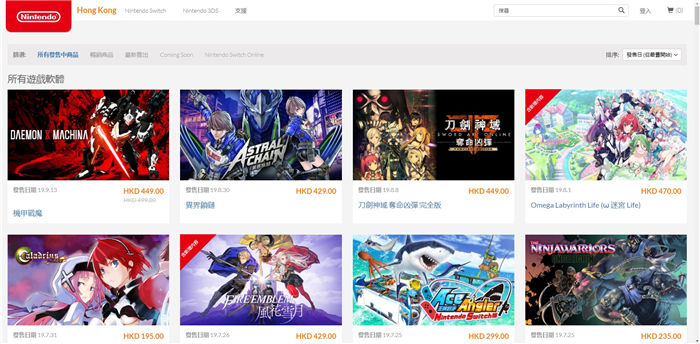
第二步:然后挑选你想要的游戏,注意一点,你选择游戏的时候,一定要在简介当中看清楚这款游戏支不支持你想要的语言,因为不同区服的游戏,会有不同的语言支持。
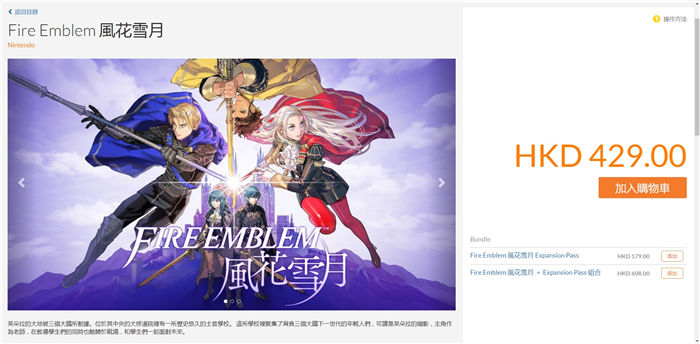
第三步:选择好了之后就加入购物车,进入付款界面。
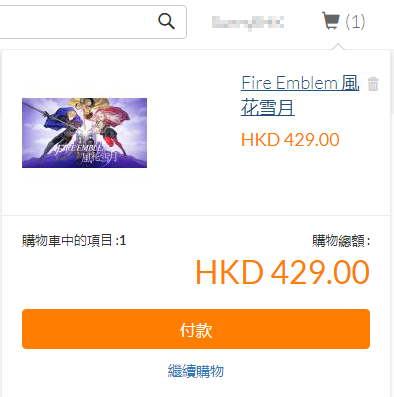
第四步:「确认」、勾选「同意」、点击「下一步」,进入付款选项。
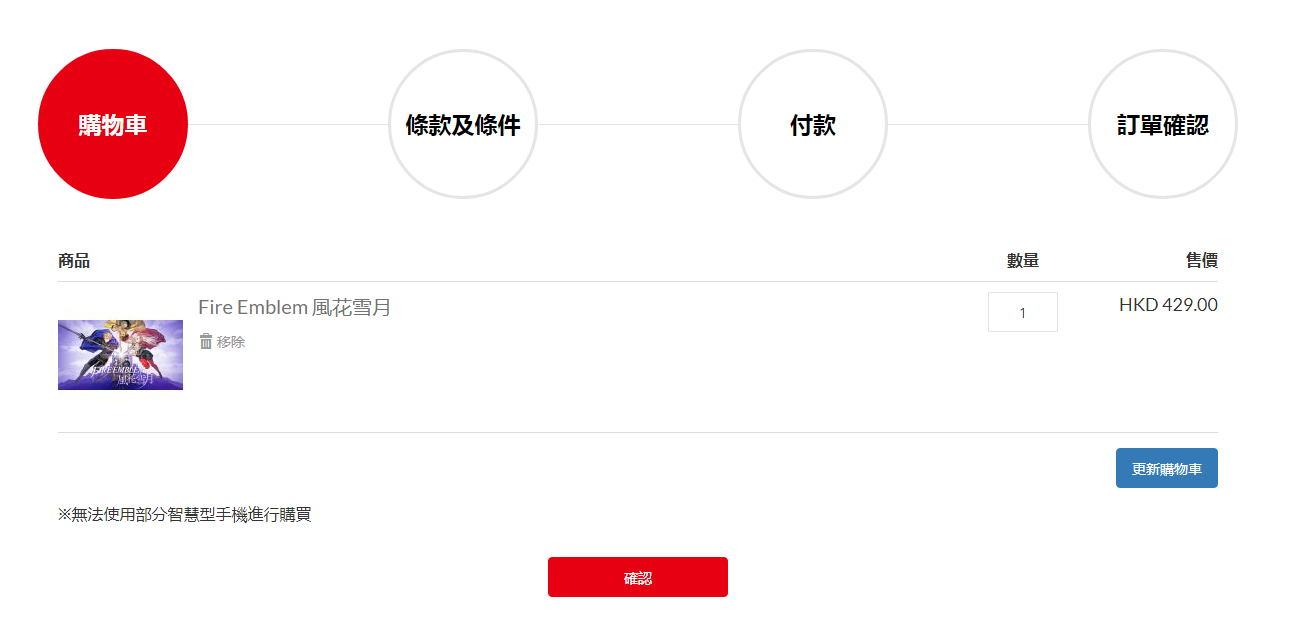
第五步:各个服务器支持的付款方式各有不同,而且在不断更新中,港服的付款方式目前支持银联卡、VISA、MasterCard 和支付宝,你可自行选择最方便优惠的方式,下面以支付宝为例。
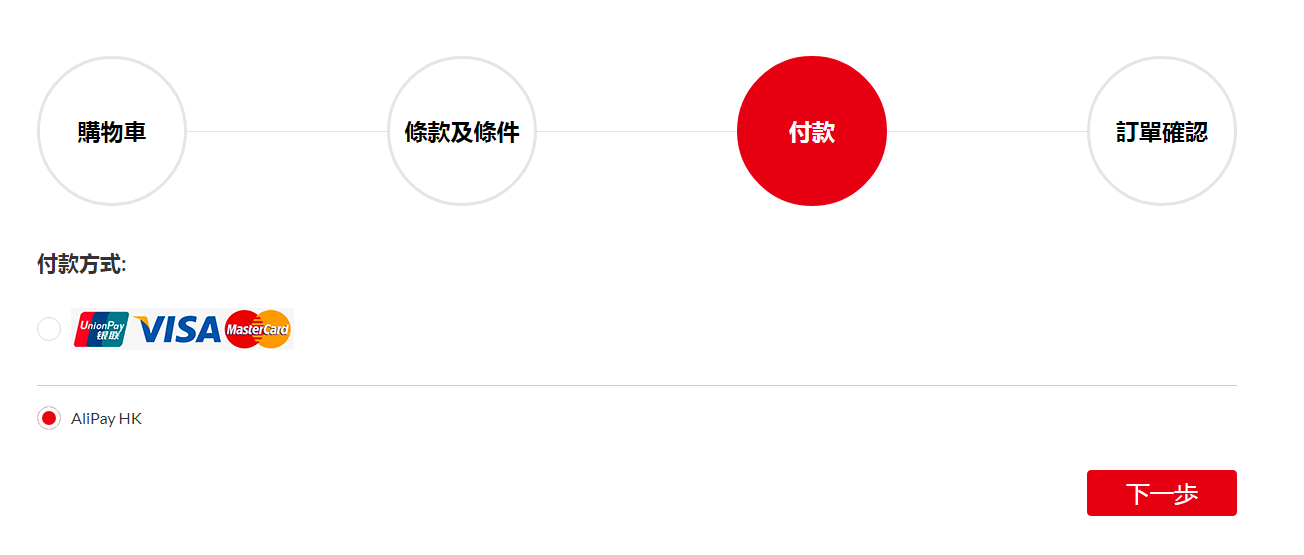
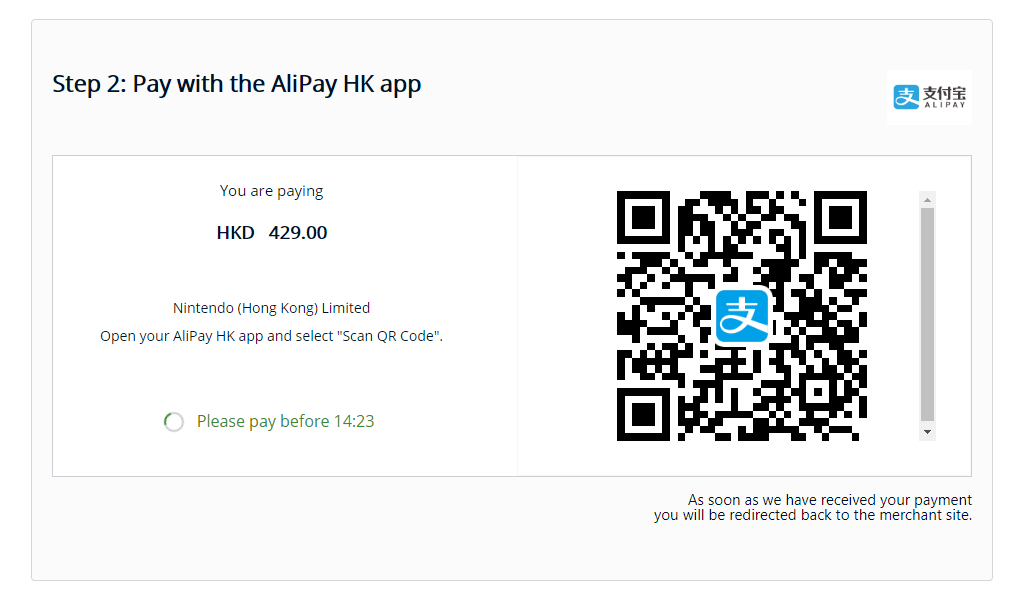
第六步:完成支付后,系统将发送已购买游戏的序列号至你的注册邮箱中。
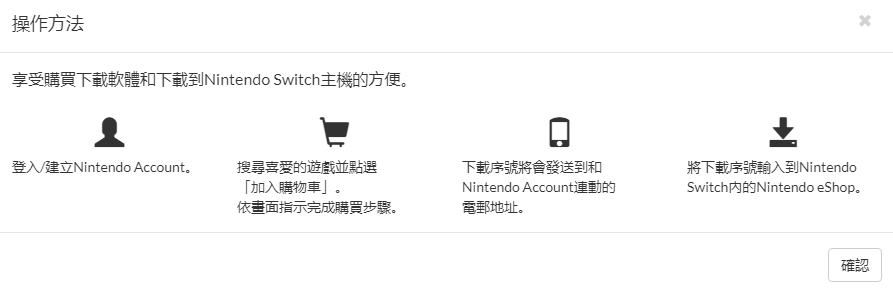
第七步:接下来在 Switch 的主界面选择「Nintendo eShop」。
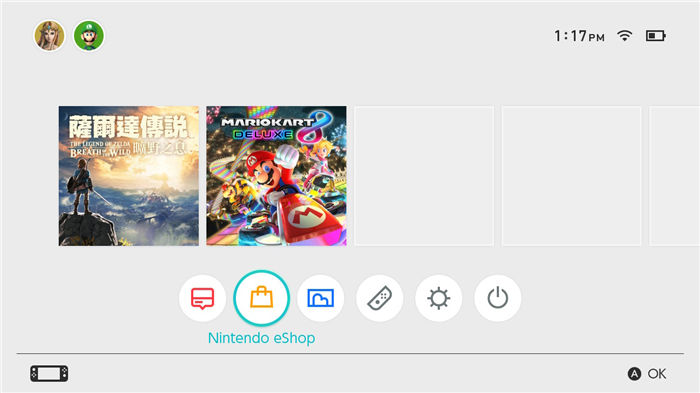
第八步:选择输入序号,然后输入之前购买获得的序列号,点击确定。
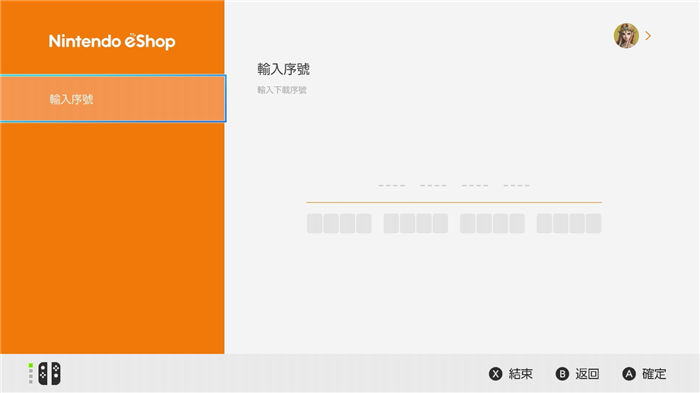
第九步:显示出游戏软件后,点击确定,联动的任天堂账号会获得游戏软件的下载权限,按下结束键返回主界面,便会开始下载。